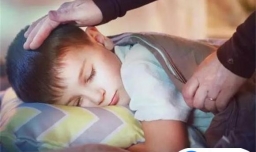最佳回答
本文由作者推荐
简要回答
CAD中输入直线一般都是宽度一致的,那怎么将线变粗,使有些线条突出显示呢?下面让我来演示一下吧。

详细内容
- 01
首先,我们打开一个CAD文档来演示。
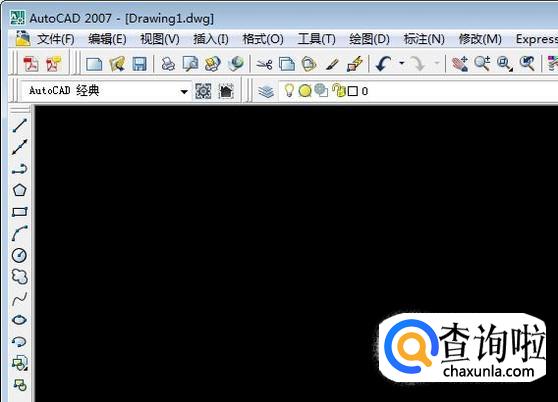
- 02
我们想要让局部某条线变粗,可以用多段线来代替直线,如图所示,点击左侧工具栏中的多段线图标(也可以在下方命令栏中输入“PL”命令,画多段线)。
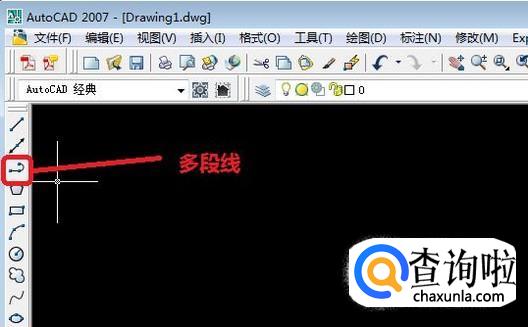
- 03
画完多段线后,如图所示,选中该多段线,右键点击,在弹出菜单中选择“特性”。
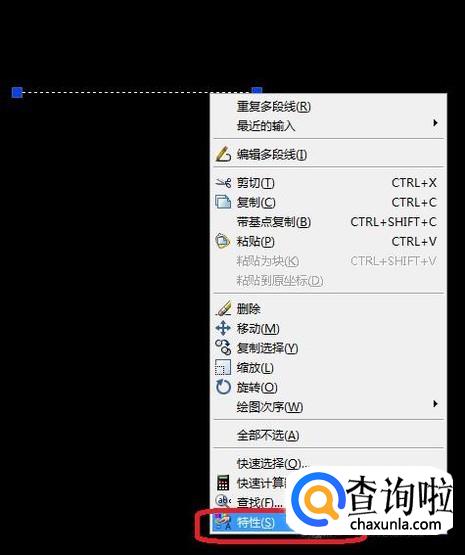
- 04
弹出“特性”选项框,如图所示,把其中“几何图形”下方的“全局宽度”设置为10(默认是“0”,可以根据需要设置)。
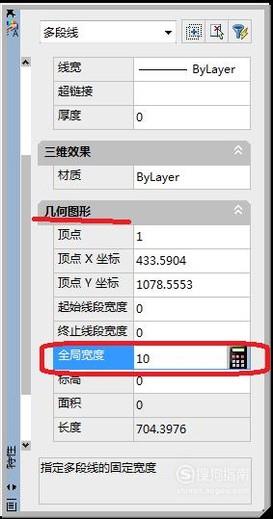
- 05
则把直线变粗的设置就完成了,效果如下图所示。
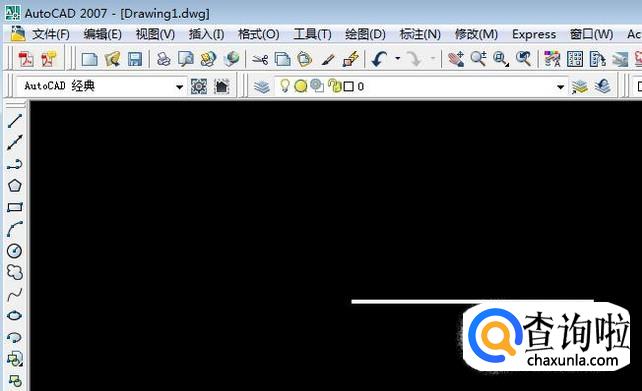
广告位
点击排行
- 2 排行
- 3 排行
- 4 排行
- 5
“爱哭鬼”和“忍着不哭”的娃 18年后3个差距明显 家长要重视
排行 - 6
孩子放学后 先玩还是先写作业 顺序不对 影响专注力和学习效率
排行 - 7 排行
- 8 排行
- 9
宝宝出生时“几斤几两”,暗示智商的高低?医生:最佳标准在这里
排行 - 10
孕妇怀胎十月 内脏都快被挤没了 一张图让你读懂“母亲的伟大”
排行
热点追踪
广告位